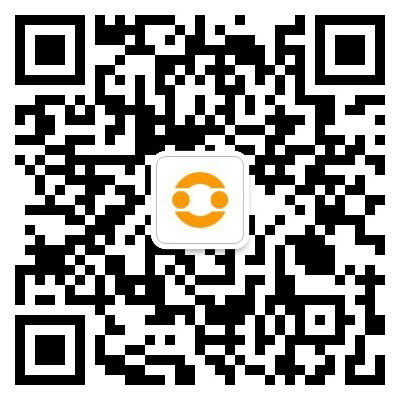|
上海师范大学况亮 大家好,非常高兴给大家介绍如何安装moodle,相信安装之后,你们可以体会到成功的愉悦,不多说了。开始吧:) 一、首先获得以下软件 1、apache_2.0.54-win32-x86-no_ssl.msi(web服务器) 2、mysql-5.0.24a-win32.zip(数据库服务器) 3、php-5.1.6-Win32.zip(php脚本支持程序) 4、phpMyAdmin-2.6.2-pl1.zip(图形化数据库管理软件) 5、ZendOptimizer-3.2.0-Windows-i386.exe(PHP脚本优化程序) 二、开始安装 1.安装和配置web服务器(Apache) 1)点击下载好的apache_2.0.54-win32-x86-no_ssl.msi文件,将它安装任意的目录中。这里我选择C:/中,在需要填写内容的地方按照软件上的实例填写即可。如果有必要,以后可以重新修改。选择80端口选项,点击下一步按钮,直到安装结束。 2)安装完成后,可以C盘根目录下多了个“apache2”的文件夹。找到c:/apache2/conf/httpd.conf文件,找到DocumentRoot”C:/Apache2/htdocs”字段,把它改成c:/www,这样就可以修改网站默认的虚拟目录。(记得先在c盘根目录下建个www文件夹) 3)找到DirectoryIndexindex.htmlindex.html.var字段,在该字段后面加入index.htmindex.phpdefault.php 4)找到#LoadModulessl_modulemodules/mod_ssl.so这行,在此行后加入一行LoadModulephp5_modulec:/php/php5apache2.dll 5)找到AddTypeapplication/x-gzip.gz.tgz这行,在此行后加入 ScriptAlias/php/”c:/php/” AddTypeapplication/x-httpd-php.php Actionapplication/x-httpd-php”/php/php-cgi.exe” 修改完成保存该文件。 2.安装和配置PHP 1)解压缩php-5.1.6-Win32.zip到c盘根目录,把文件夹名称改成php。 2)找到php目录里的php.ini-dist重命名为php.ini,并拷到C:/WINDOWS目录中。 3)将php目录里的php5ts.dll,libmysql.dll拷到系统目录(C:/WINDOWS/system32)中。 4)用文本编辑器打开C:/WINDOWS目录下的php.ini文件,找到extension_dir=”./”字段,并改为extension_dir=”c:/php/ext”。 5)分别找到 ;extension=php_mysql.dll, ;extension=php_mbstring.dll, ;extension=php_gd2.dll三个字段,并将前面的;去掉。 6)找到;session.save_path=”/tmp”字段,将’;’去掉,设置保存session的目录,如session.save_path=”c:/php/session_temp”(session_temp文件夹自己在对应的目录创建)。 7)重新启动apache。将others文件夹中的default.php文件拷贝到c:/www中,然后在浏览器输入http://localhost/如果看到了PHP的界面就说明你前面安装成功了! 3.安装和配置mysql 1)解压文件mysql-5.0.24a-win32.zip,双击安装程序,然后点击下一步就,到了询问是否需要配置的选择配置就可以了。 2)在配置中除了要输入root的密码外,其他都可以默认,这里设置为密码是123456,以后可以修改。 3)将others文件夹中的sqltest.php放入c:/www中.如果看到success,表示数据库配置就成功。 4.安装和配置phpmyadmin 1)解压phpmyadmin到www目录下,文件夹名称修改为phpmyadmin。 2)找到phpmyadmin目录中的config.inc.php文件,利用文本编辑器打开该文件并找到“$cfg[‘Servers’][$i][‘user’]=’root’;”这行,在下面这个字符串中填入访问数据库的密码“123456”,$cfg[‘Servers’][$i][‘password’]=’123456′;(记住有三个地方需要修改!!!)。 3)在浏览器中输入http://localhost/phpmyadmin,如果看到一个管理界面。这样你就可以管理你的数据库中的内容了。 5.安装zendoptimizer 1)点击Zendoptimizer安装程序,出现安装界面,点击下一步按钮,安装过程中询问是否重新启动Aapache服务器,选择是就可以。 2)打开浏览器,输入http://localhost,如果看到PHP页面中多了关于ZendOptimizer的说明文字,就表示ZendOptimizer成功安装。 6.安装moodle 1)将moodle压缩包解压缩后放入C:/www文件夹中。 2)在浏览器中输入http://localhost,在下拉列表中选择简体中文后点击下一步。我们可以看到提示内存限制,这时我们需要再次修改WINDOWS目录中的php.ini文件。找到memory_limit字段,将默认的8M修改为16M以上,保存文件后需要重新启动Apache。 3)点击后退,然后再次点击下一步按钮,可以看到内存提示已经没有了。点击下一步按钮,在网络地址中填入该电脑的IP地址。数据库选择mysql,用户名和密码分别是root和123456。 4)点击下一步按钮,选择无人值守方式安装,直到看到管理员资料配置页面,在需要信息的地方填入相关信息,点击保存后,填入站点名称和描述等信息。保存后就可以看到moodle首页,这样安装就已经完成 |
基于Windows服务器的Moodle安装说明
上海师范大学况亮 大家好,非常高兴给大家介绍如何安装moodle,相信安装之后,你们可以体会到成功的愉悦,不多说了。开始吧:) 一、首先获得以下软件 1、apache_2.0.54…